Win11键盘鼠标突然失灵如何办-Win11键盘鼠标失灵处理办法
根据运行的环境,操作系统可以分为桌面操作系统,手机操作系统,服务器操作系统,嵌入式操作系统等。
在更新Win11系统后,有的朋友表示自己的键盘鼠标突然失灵了,该怎么办呢?下面小编就将Win11键盘鼠标失灵解决办法分享如下,大家一起来看看吧!
Win11键盘鼠标突然失灵怎么办-Win11键盘鼠标失灵解决办法
1、首先在桌面找到“此电脑”,右键选中它,点击“管理”。
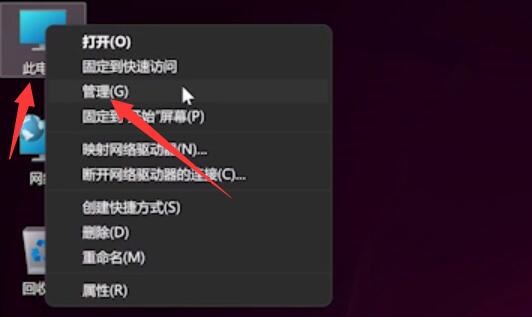
2、打开计算机管理后,在左侧选择“设备管理器”,然后就能找到右侧的“键盘”。
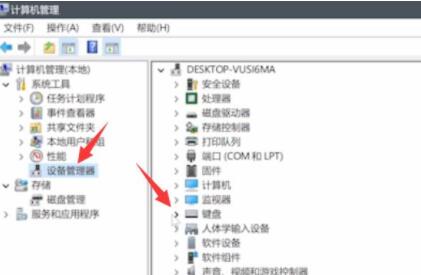
3、展开“键盘”选项,在下方找到其中我们的键盘设备,右键选中后选择“更新驱动程序”。
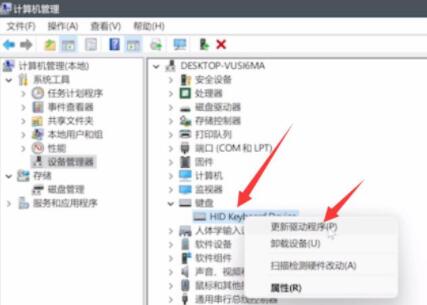
4、等待窗口界面弹出,选择“自动搜索驱动程序”。
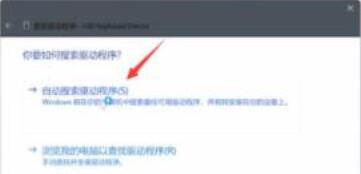
5、等待驱动更新完成后,再选择鼠标设备,使用相同方法进行更新就可以了。
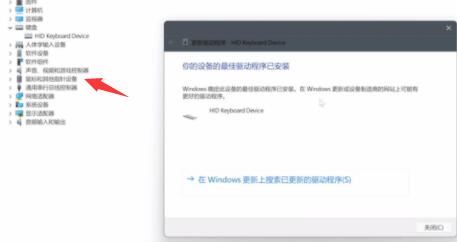 ?
?
Win11键盘鼠标失灵解决办法小编就分享到这里了,有需要的朋友不要错过本篇教程哦。
……